-
Ce este?
Câmpurile de tip formulă pot fi acum create direct în custom report builder, permițându-ți să transformi datele cu calcule la nivel de rând. Poți construi câmpuri noi de raportare pe loc—mai rapid, mai ușor și mai intuitiv ca înainte.
Poți vedea demo-ul tuturor celor mai recente actualizări pentru Formula Fields aici: Loom demo
De ce contează?
Transformarea datelor brute în insight-uri necesita adesea muncă în afara HubSpot. Formulele elimină acest obstacol, astfel încât să poți calcula valori precum rate de conversie, venit ajustat sau reduceri—fără a exporta în foi de calcul.
Acest beta actualizat face crearea de formule mai fluidă, mai clară și mai puternică. Acum poți:
- Construi cu asistență AI pentru a genera rapid formule
- Folosi Common Formulas (șabloane populare de formule) pentru a începe mai repede
- Explora întreaga bibliotecă de funcții pentru calcule mai avansate
- Cum funcționează?
- Start: Click pe noul buton Create Formula din panoul „Configure”.
Numește formula în partea de sus a modalului Formula builder
Zona principală de builder unde poți începe să scrii formula sau să folosești „Insert field” și „Insert functions” pentru a vedea proprietățile și opțiunile de funcții disponibile
Nou: Orice coloană folosită în raport va avea un badge verde „In report” când dai click pe dropdown-ul „Insert field”
Opțiunea Formule Comune este disponibilă, similară cu Snippets în datasets, care listează câteva formule populare pentru a te ajuta să începi -> Nou
Butonul Functions Library este disponibil, permițându-ți să explorezi toate funcțiile pe care le poți crea -> Nou
Asistentul „Create formula with AI” este disponibil, permițându-ți să tastezi formula dorită în limbaj natural și o traduce automat în sintaxa din builder -> Nou
Ghidul Formula Assistant este disponibil în partea dreaptă pentru a te ajuta să construiești o funcție. Odată ce selectezi o funcție, acesta se completează cu un exemplu și detalii despre cum să o construiești.
Pe măsură ce introduci formula în builder, vei vedea tabelul de preview dedesubt unde câmpul de tip formulă apare ca prima coloană pentru a previzualiza valorile. Poți valida formula aici înainte de a continua.
Dropdown „Insert Fields” cu badge „In report”
Formule comune
Biblioteca de funcții- Creează formulă cu AI
Ghidul Asistentului pentru Formule
Exemplu de formulă cu previzualizare
Salvare & utilizare: Noua coloană de tip formulă apare în raport alături de alte câmpuri. O poți filtra, detalia și formata la fel ca orice altă proprietate. Notă: Filtrarea câmpurilor de tip formulă nu suportă încă valori dropdown, deci trebuie să tastezi valorile manual.
Click pe Create Formula
Aceasta o va adăuga în panoul Config și va afișa iconul formulei lângă câmp.
Notă: Pot vedea și câte formule mai pot crea prin mesajul „formulas remaining” dedesubt.
Acum pot trage formula în config-ul graficului pentru a fi folosită ca o coloană în raport dacă este nevoie.
Gestionarea valorilor lipsă
Pentru câmpurile numerice, vei vedea toggle-ul „Change null value to zero” (implicit oprit). Proprietățile cu valori NULL—afișate ca „(No value)” în HubSpot—vor afecta rezultatul formulei, în funcție de cum alegi să tratezi aceste valori. Poți alege să păstrezi valorile lipsă ca atare sau să le convertești în zero.
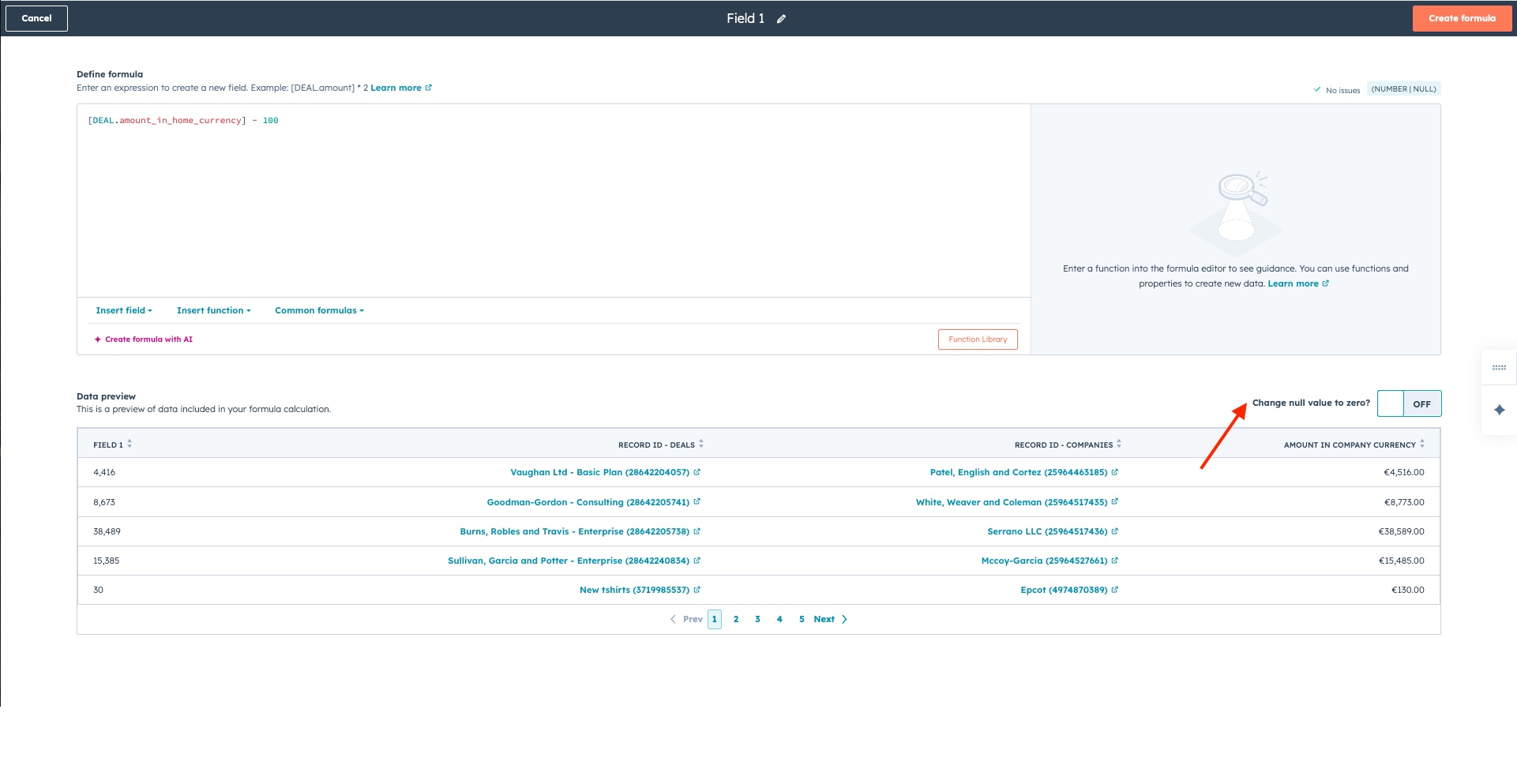
- De exemplu, dacă vrei să calculezi venitul minus reducerile, ai nevoie ca tranzacțiile fără reduceri să aibă reducerea reprezentată ca „0”. Altfel, venitul ar fi calculat greșit.
- Exemple:
- Păstrează valorile lipsă ca atare
- Transformă valorile lipsă în zero
- Atunci când vezi câmpul de tip formulă în raport, poți observa din vizualizare și tabelul de detaliu că valorile lipsă sunt corect luate în considerare.
- Totuși, este important să știi când să convertești valorile lipsă în zero, deoarece uneori vrei ca acestea să nu fie incluse. De exemplu, dacă vrei să adaugi manual o reducere de 100$ la toate tranzacțiile cu sumă cunoscută.
- Dacă convertești valorile lipsă în zero, ar crea un rezultat negativ pentru o tranzacție fără Amount listat, în timp ce păstrarea valorilor lipsă ar sări peste rând și nu ar aplica reducerea.
-
Câmpurile de tip formulă
- Efectuează calcule la nivel de rând (row-level), adică pentru fiecare rând în parte.
- Acest lucru este diferit de calculele la nivel de coloană (column-level), care sunt agregate.
- Câmpurile de tip formulă efectuează calcule la nivel de rând în tabelul tău de date, ceea ce înseamnă că operația se realizează rând cu rând. Acest lucru este diferit de calculele agregate, care se realizează la nivel de coloană.
La nivel de rând- La nivel de coloană
Cine îl primește?
CMS Enterprise, CMS Pro, Marketing Enterprise, Marketing Pro, Operations Enterprise, Operations Pro, Sales Enterprise, Sales Pro, Service Enterprise, Service Pro
Află mai multe:
Alătură-te discuției pe Community
Află mai multe în Knowledge Base
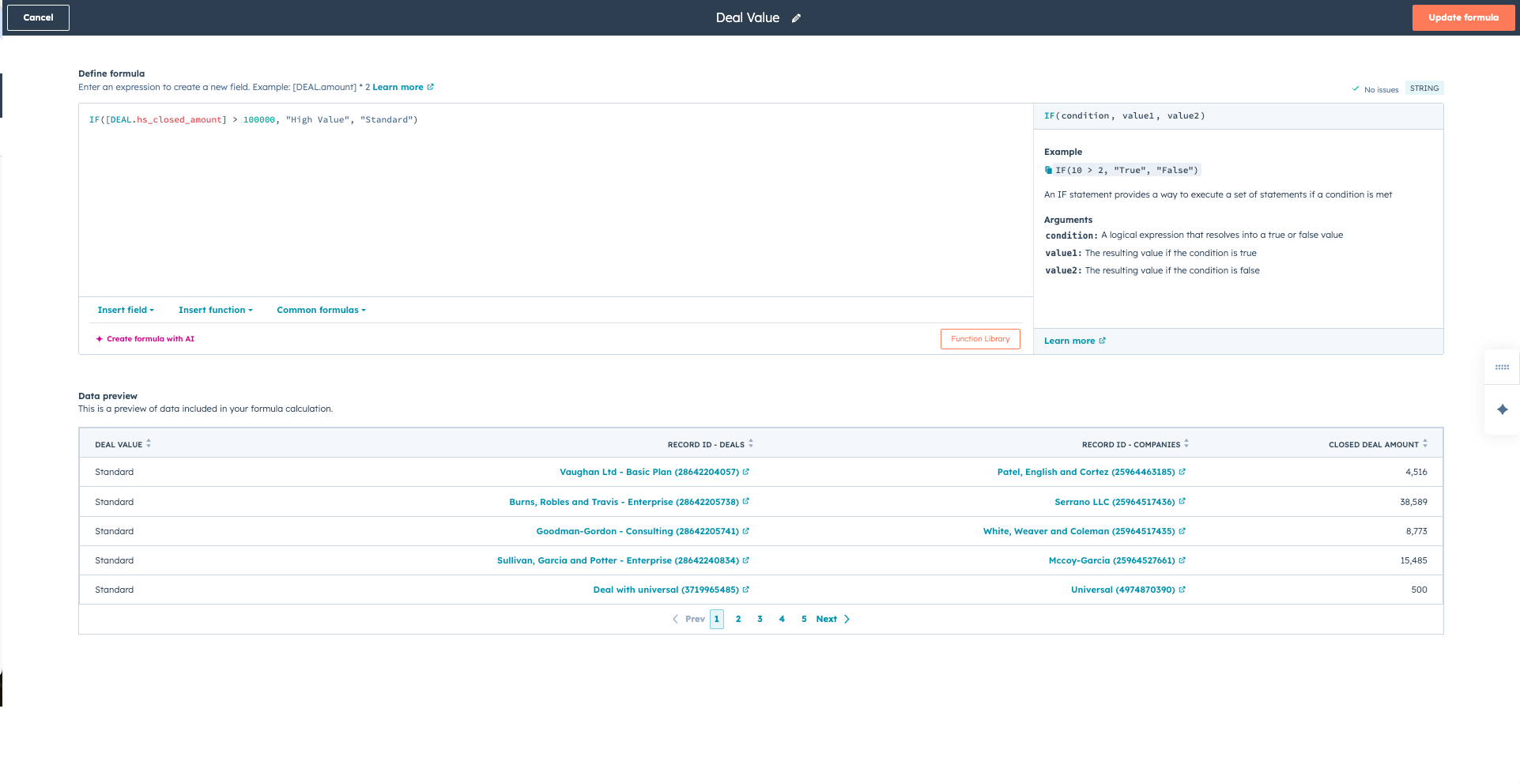
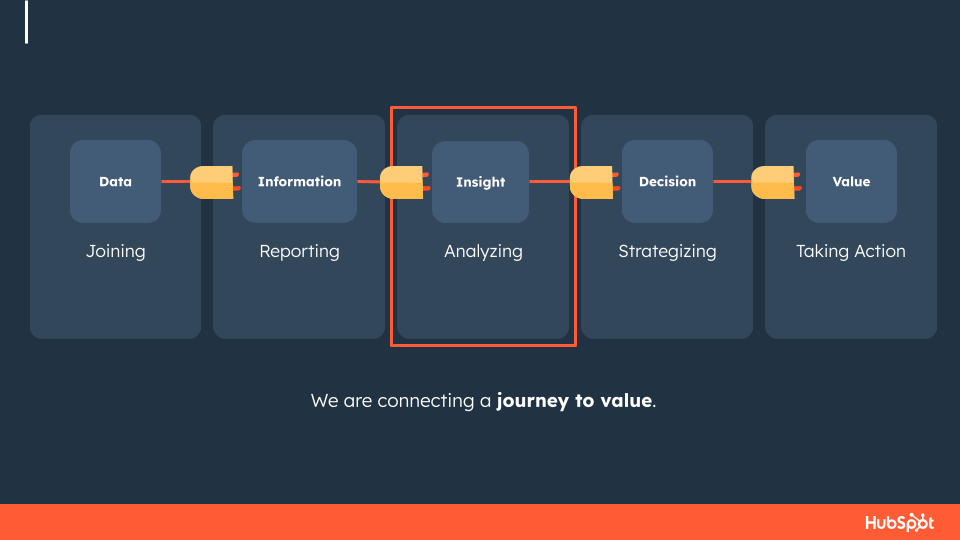
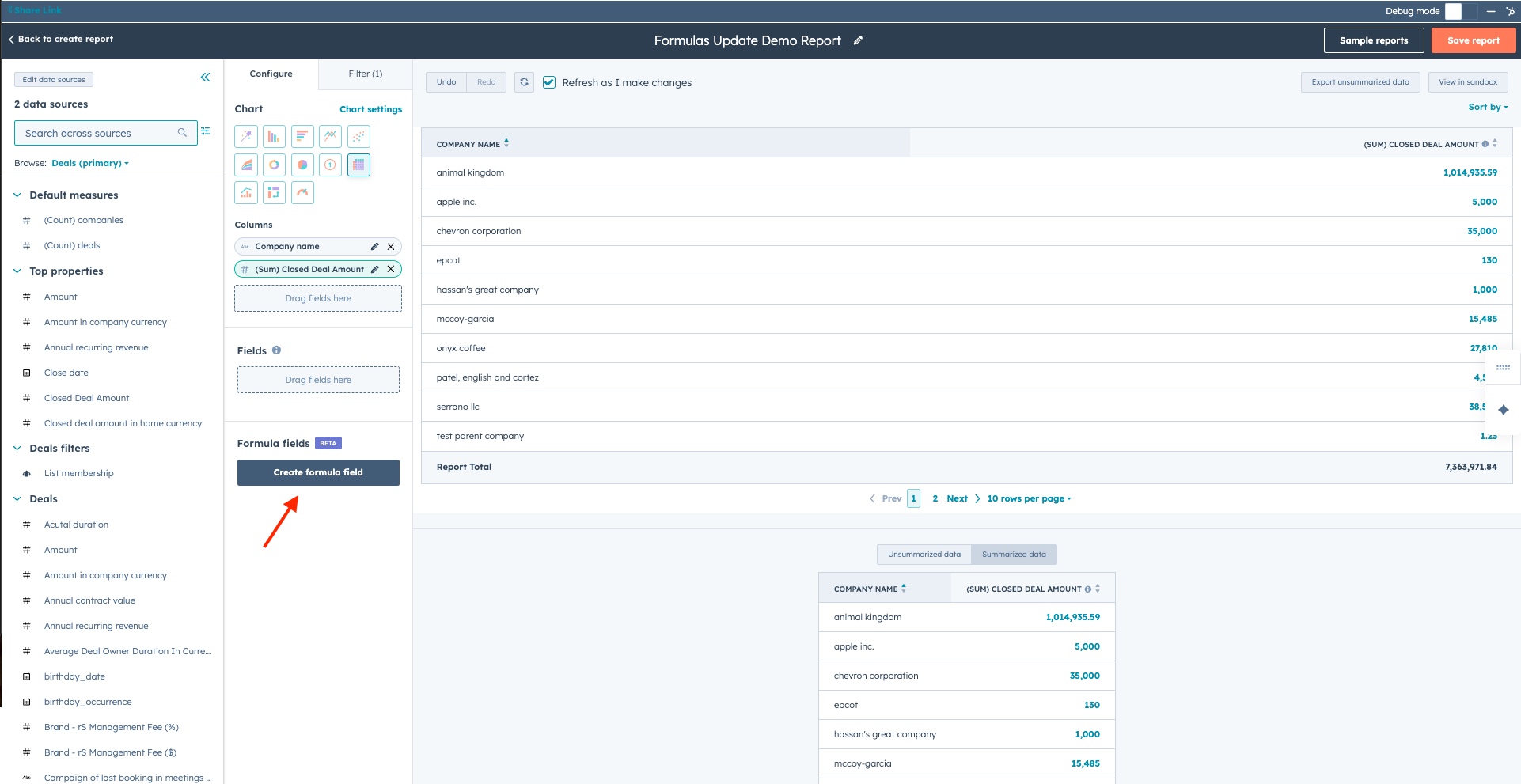
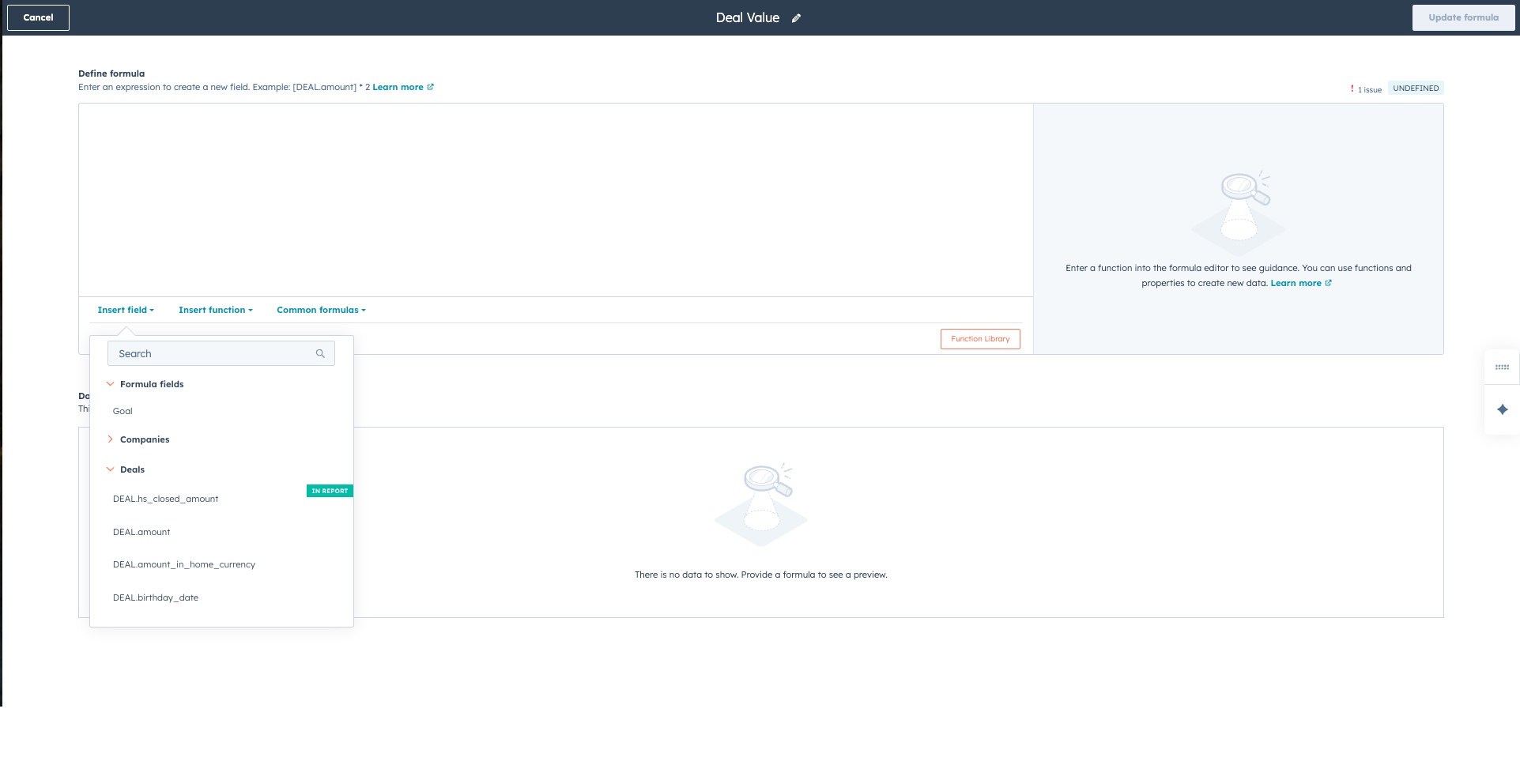
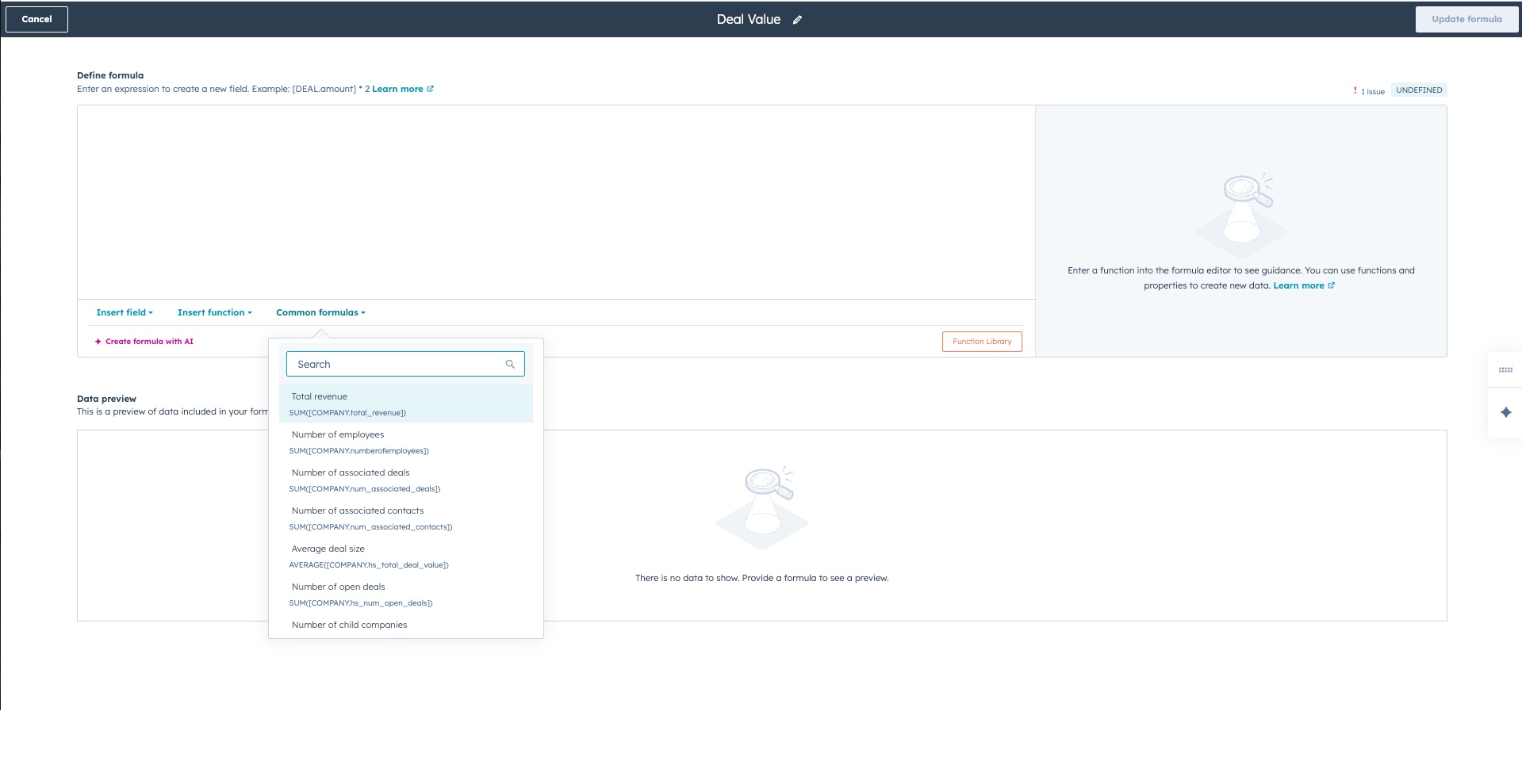
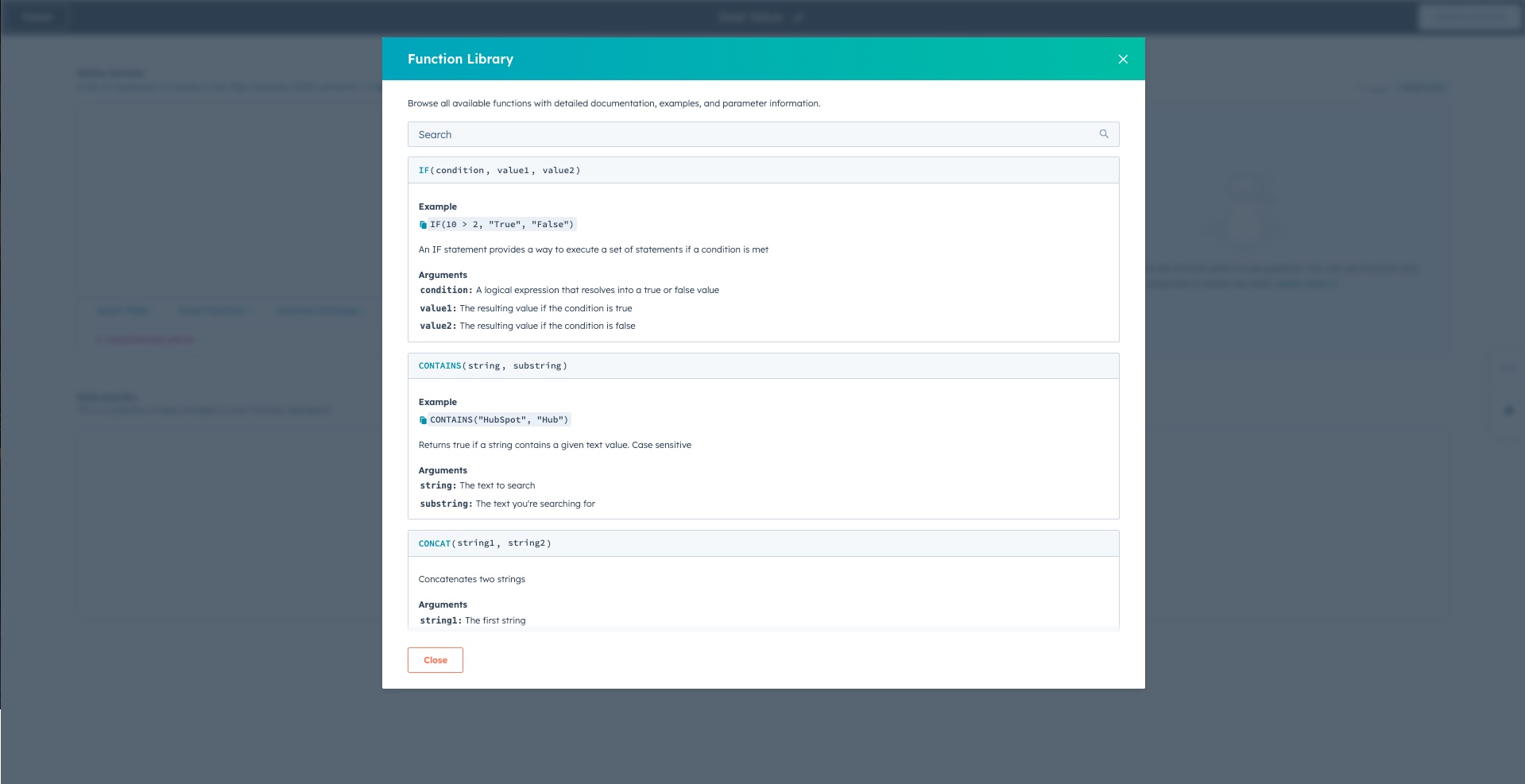
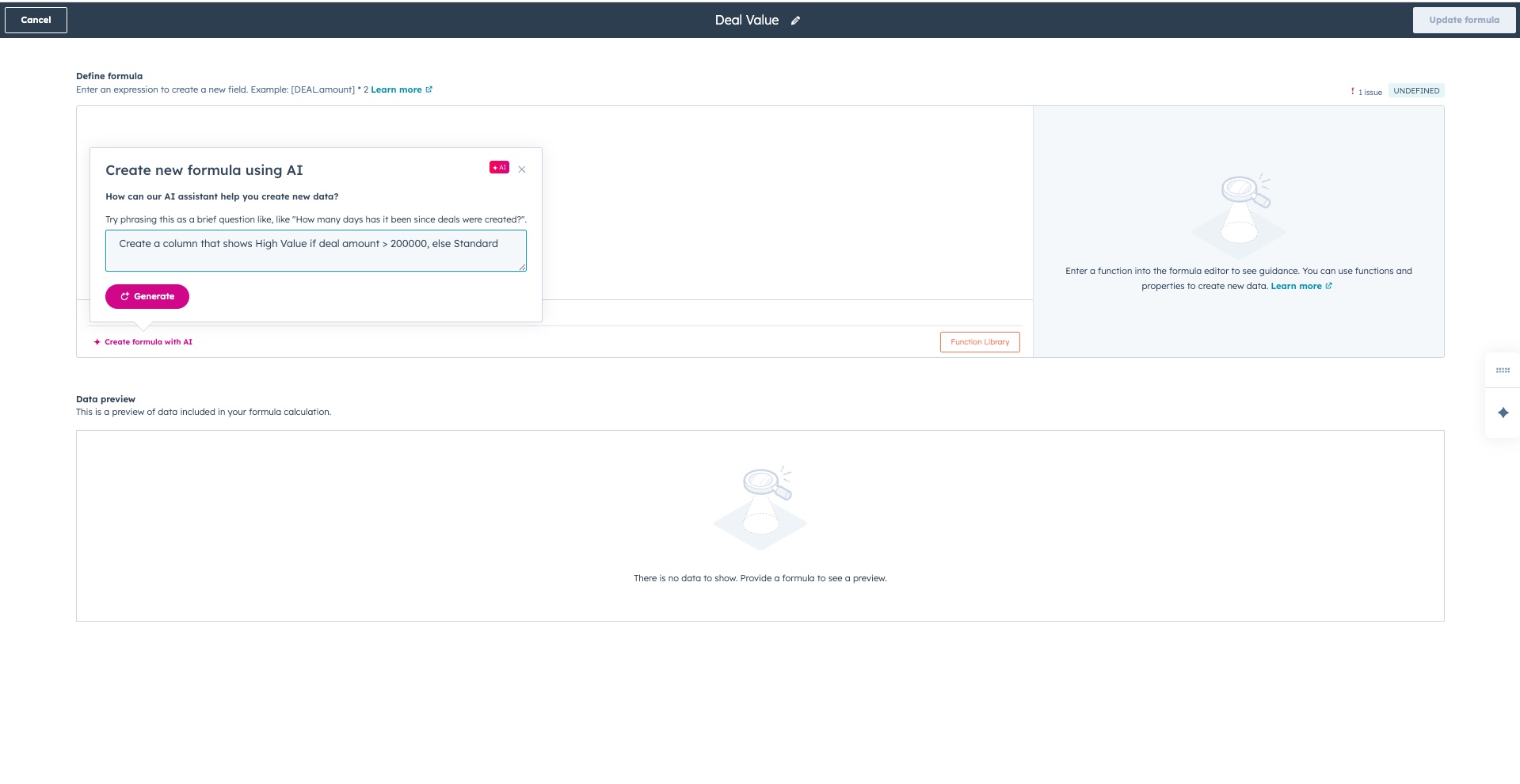
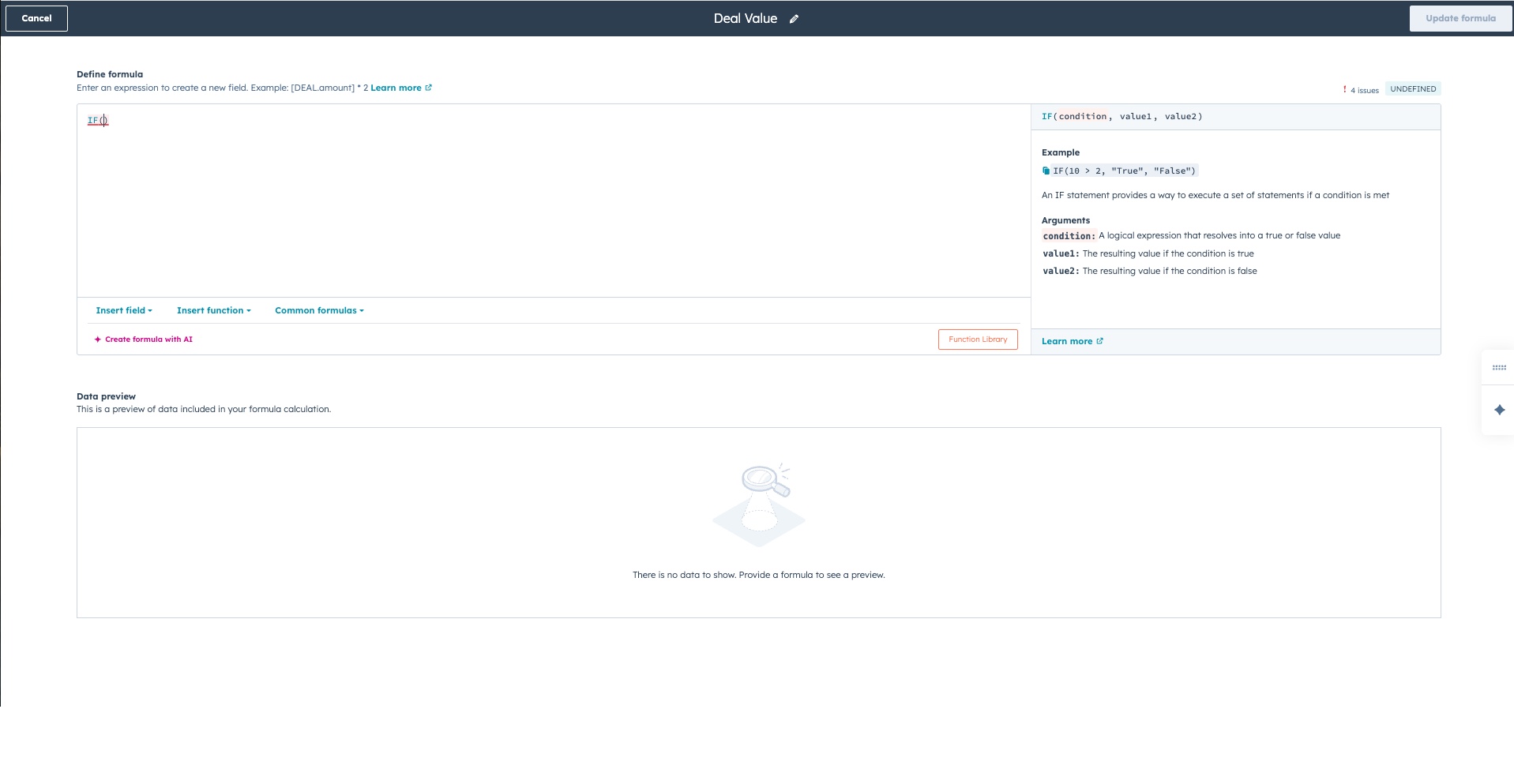
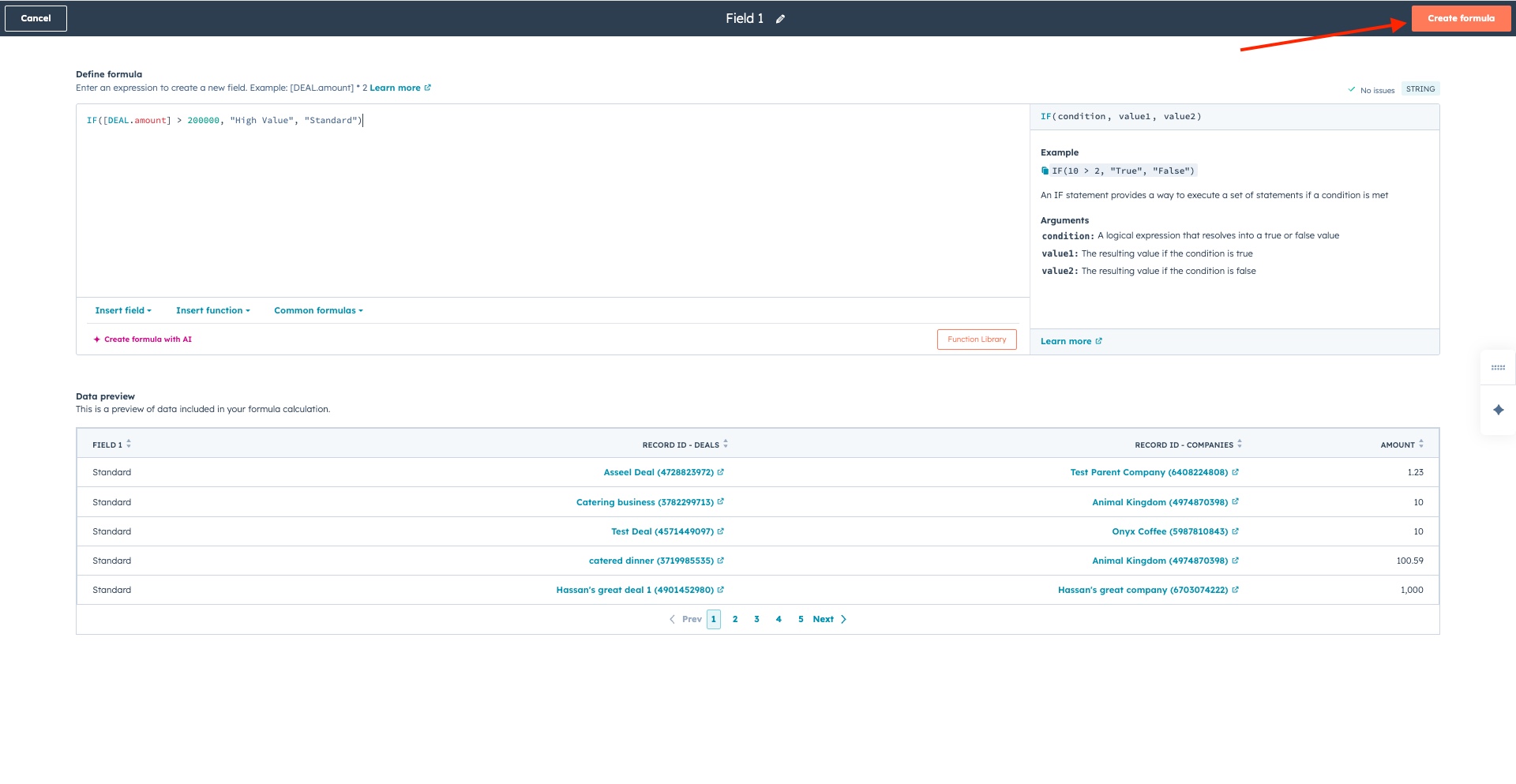
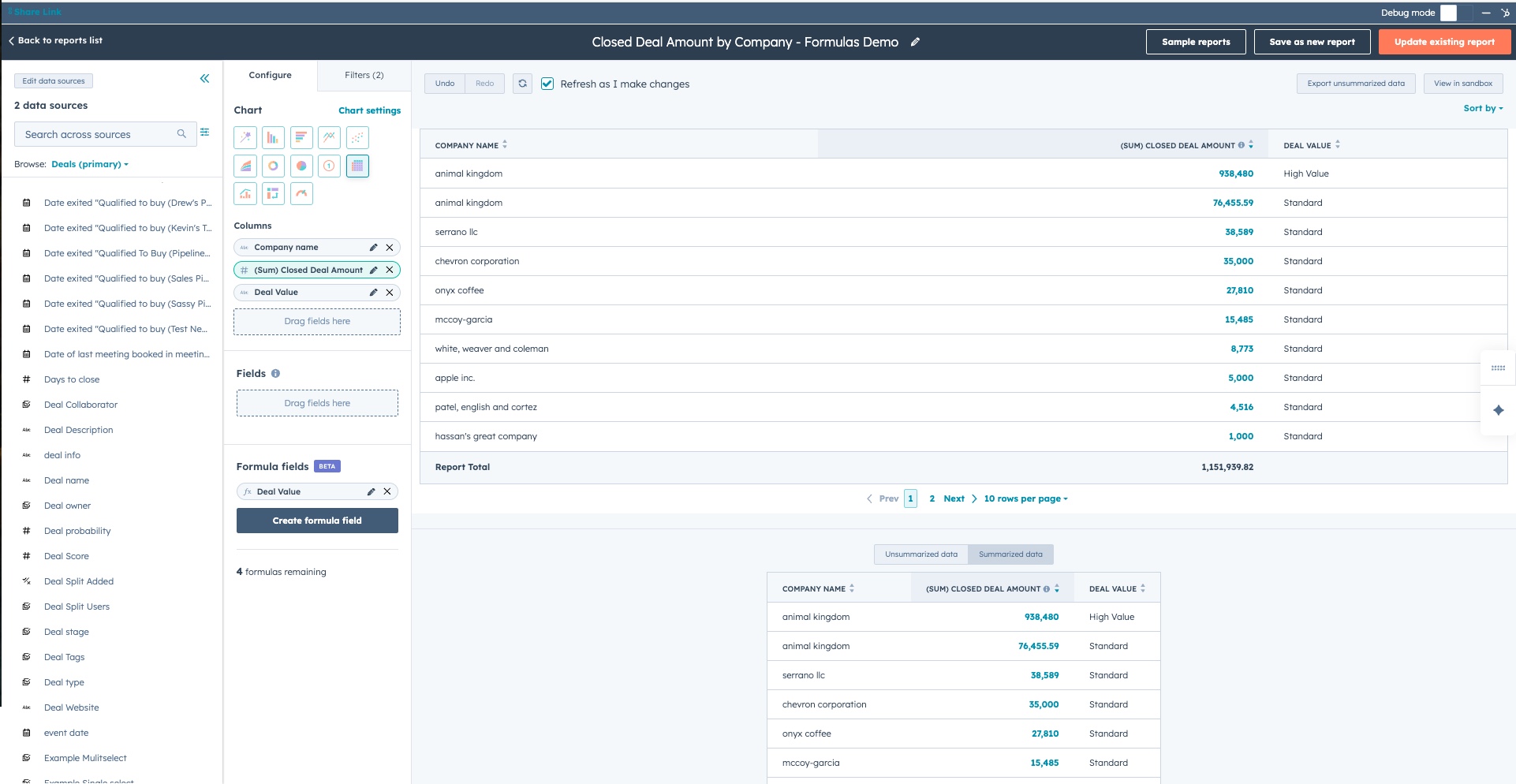
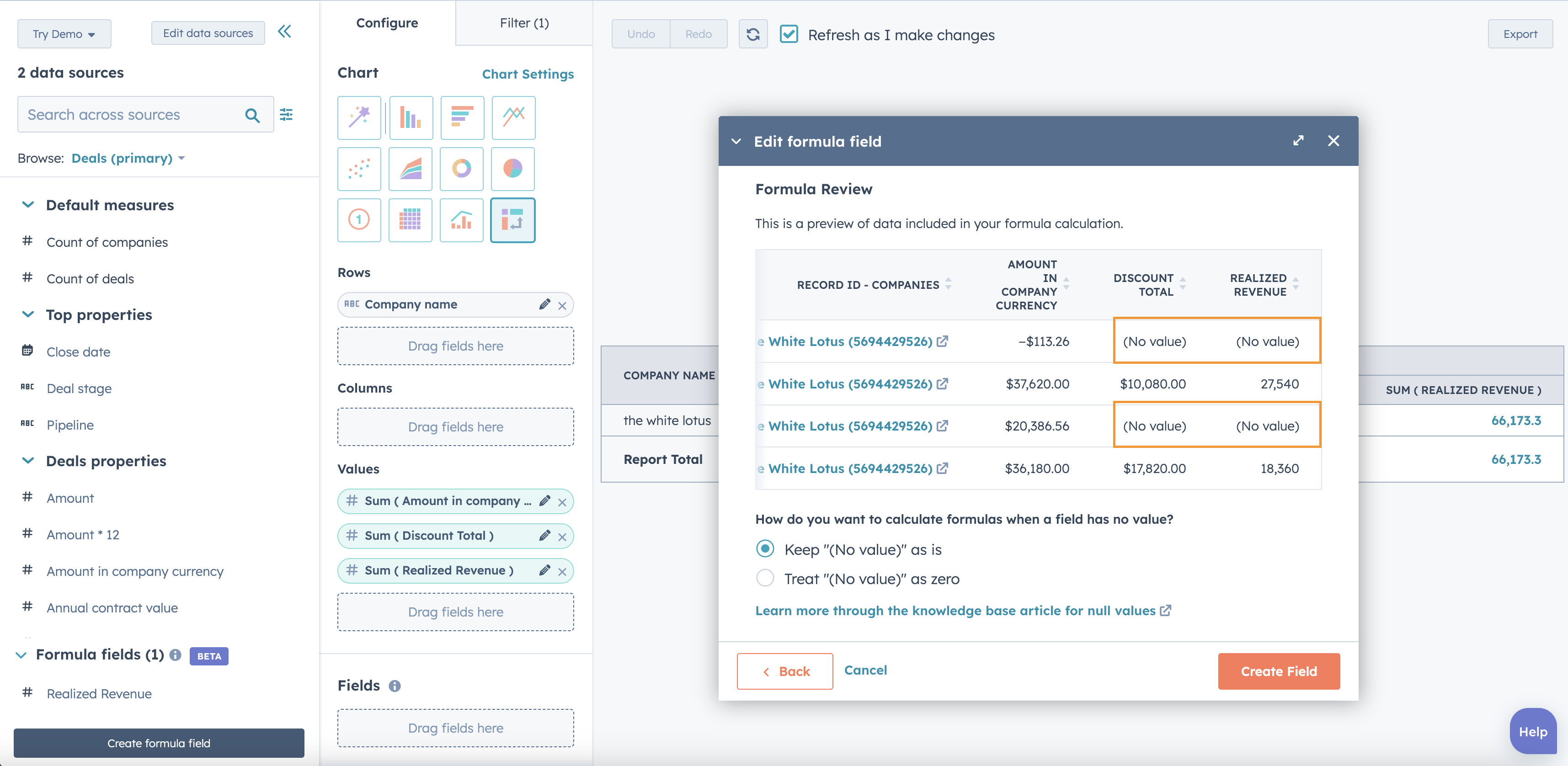
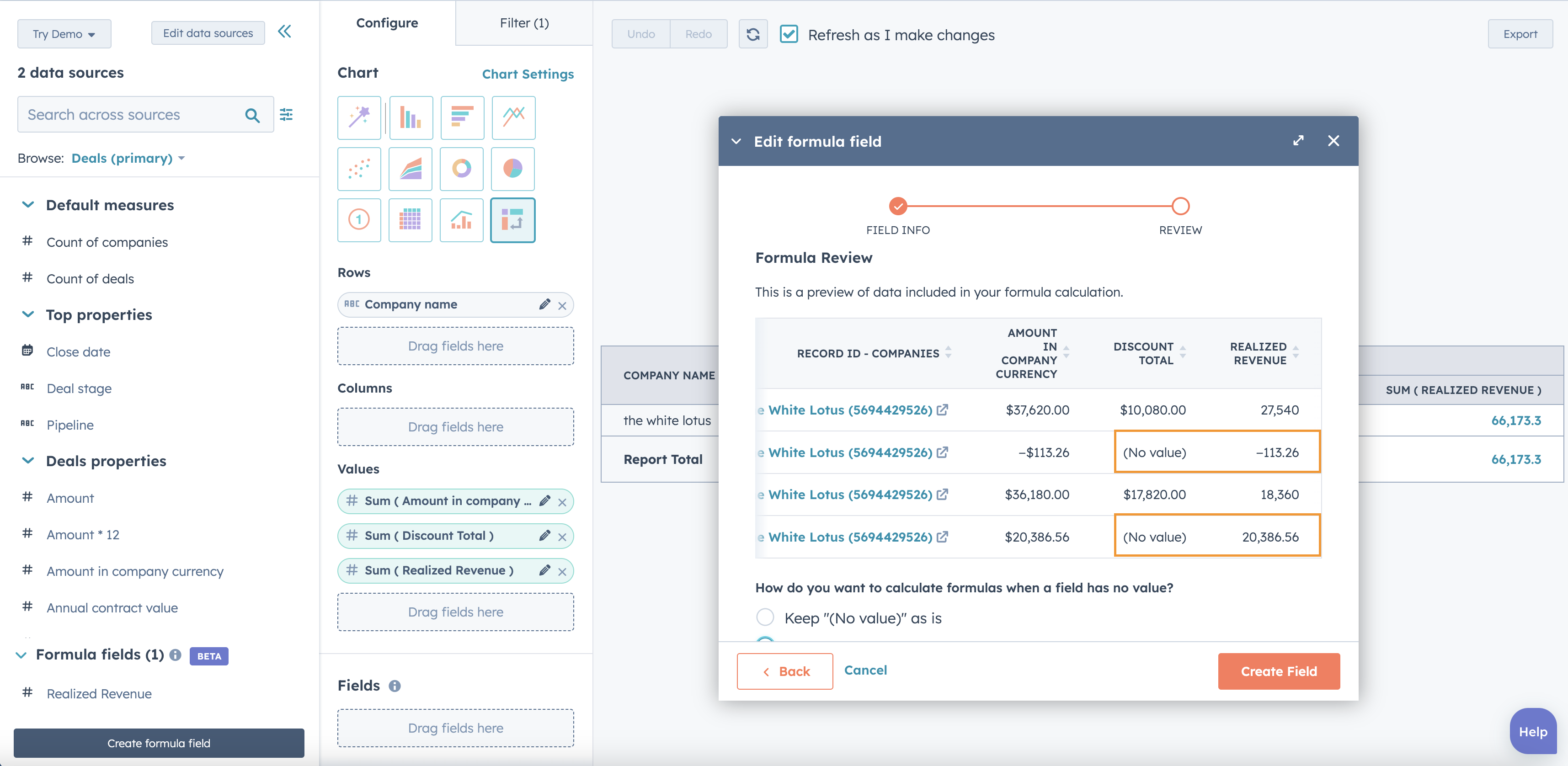
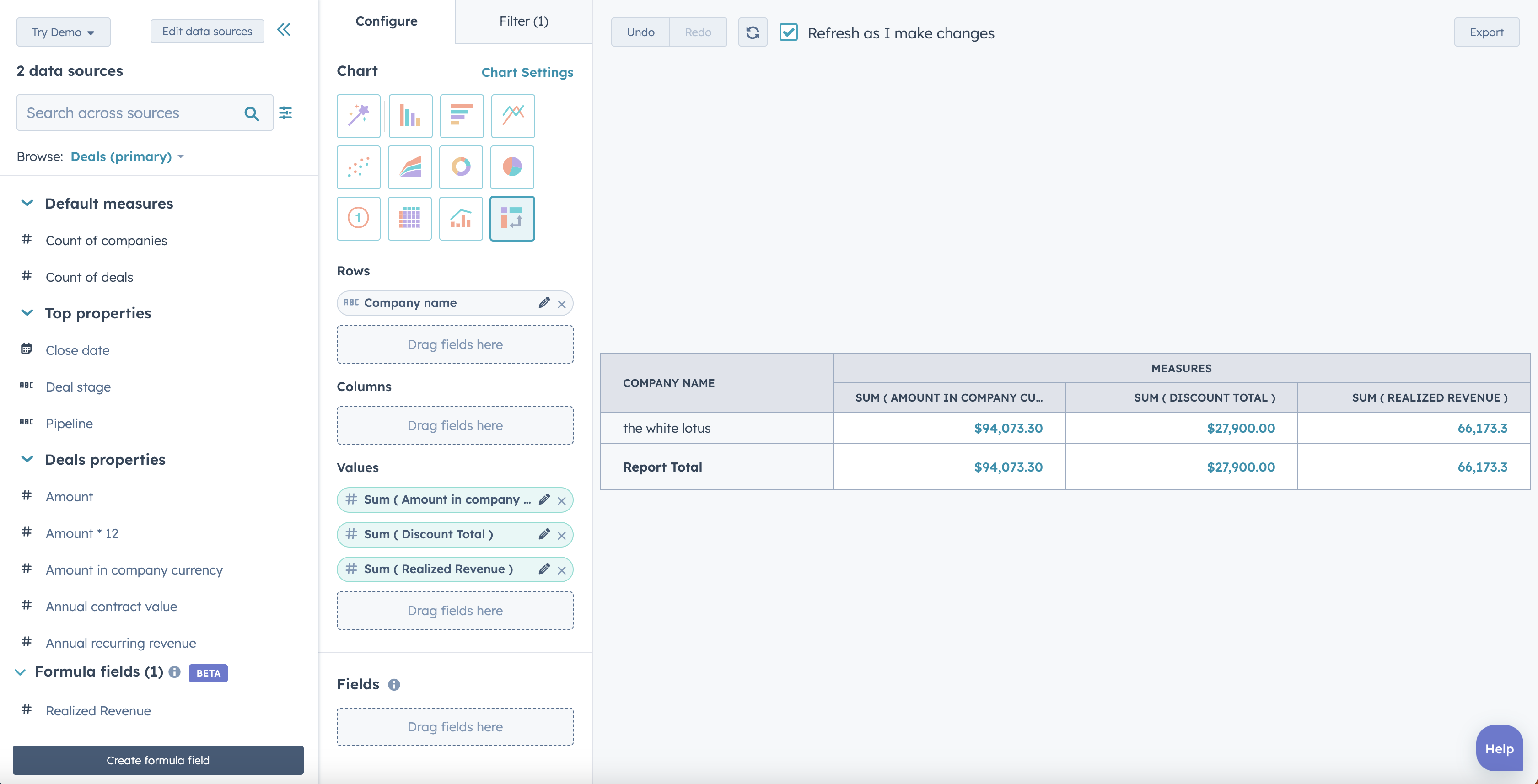
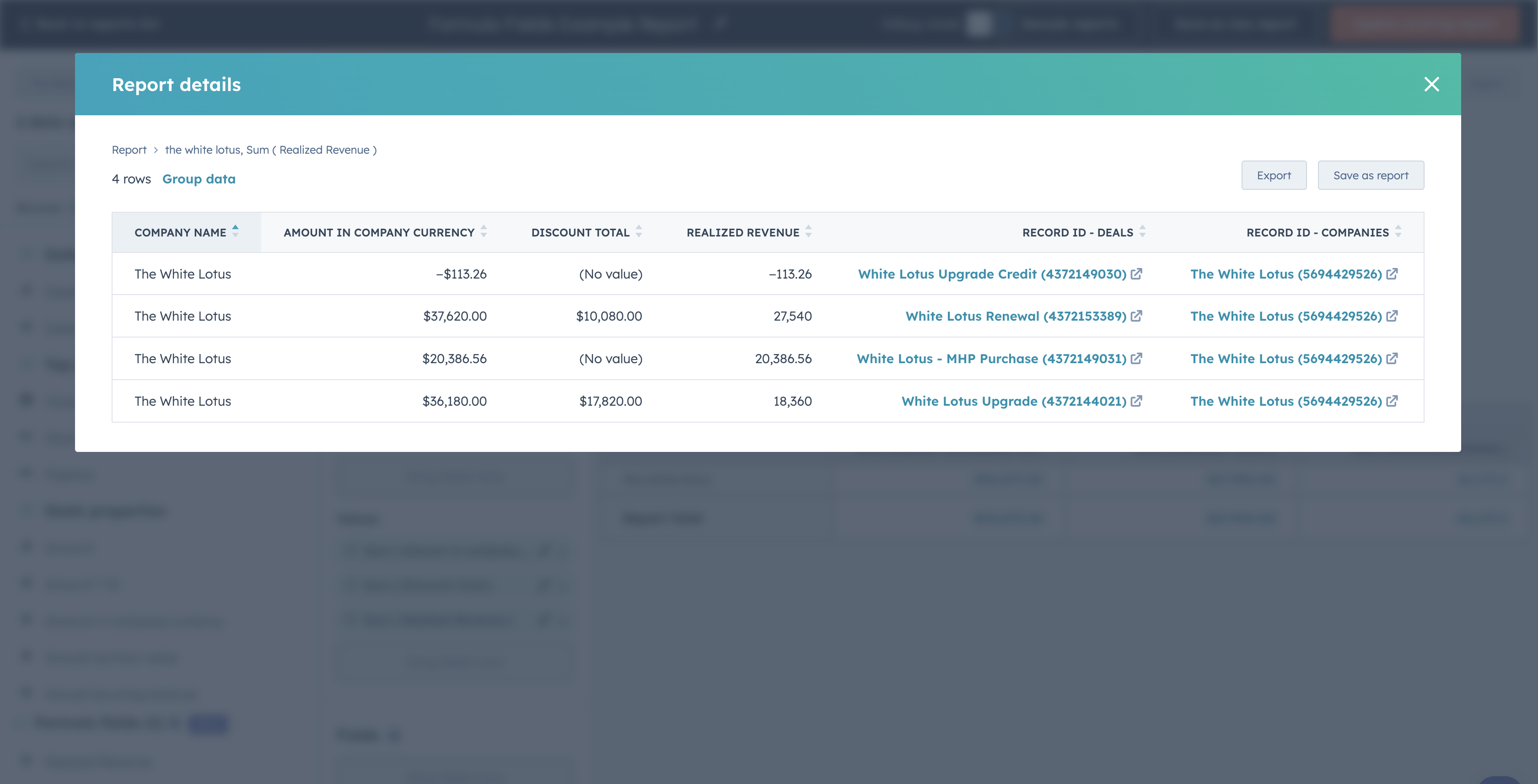
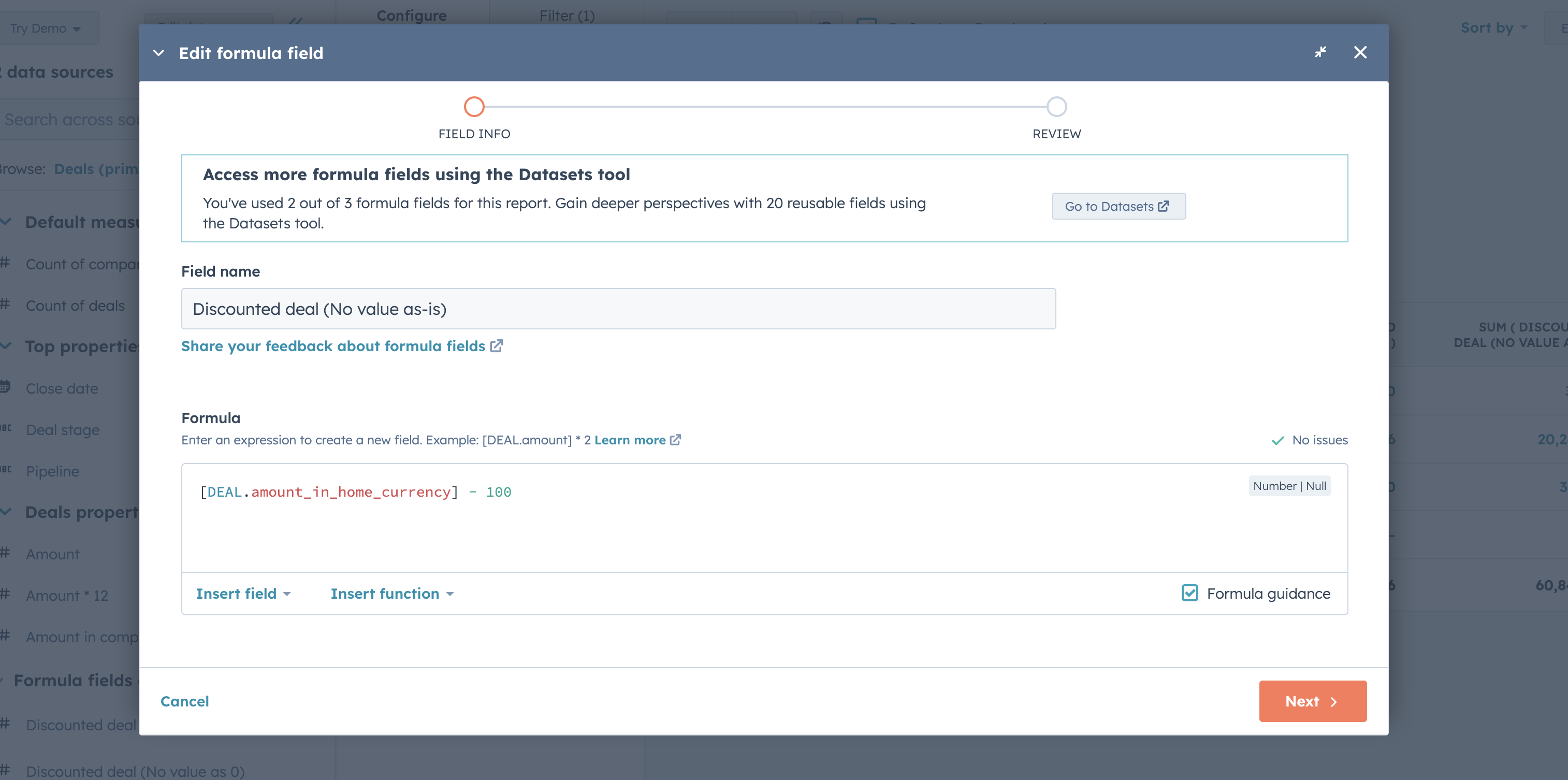
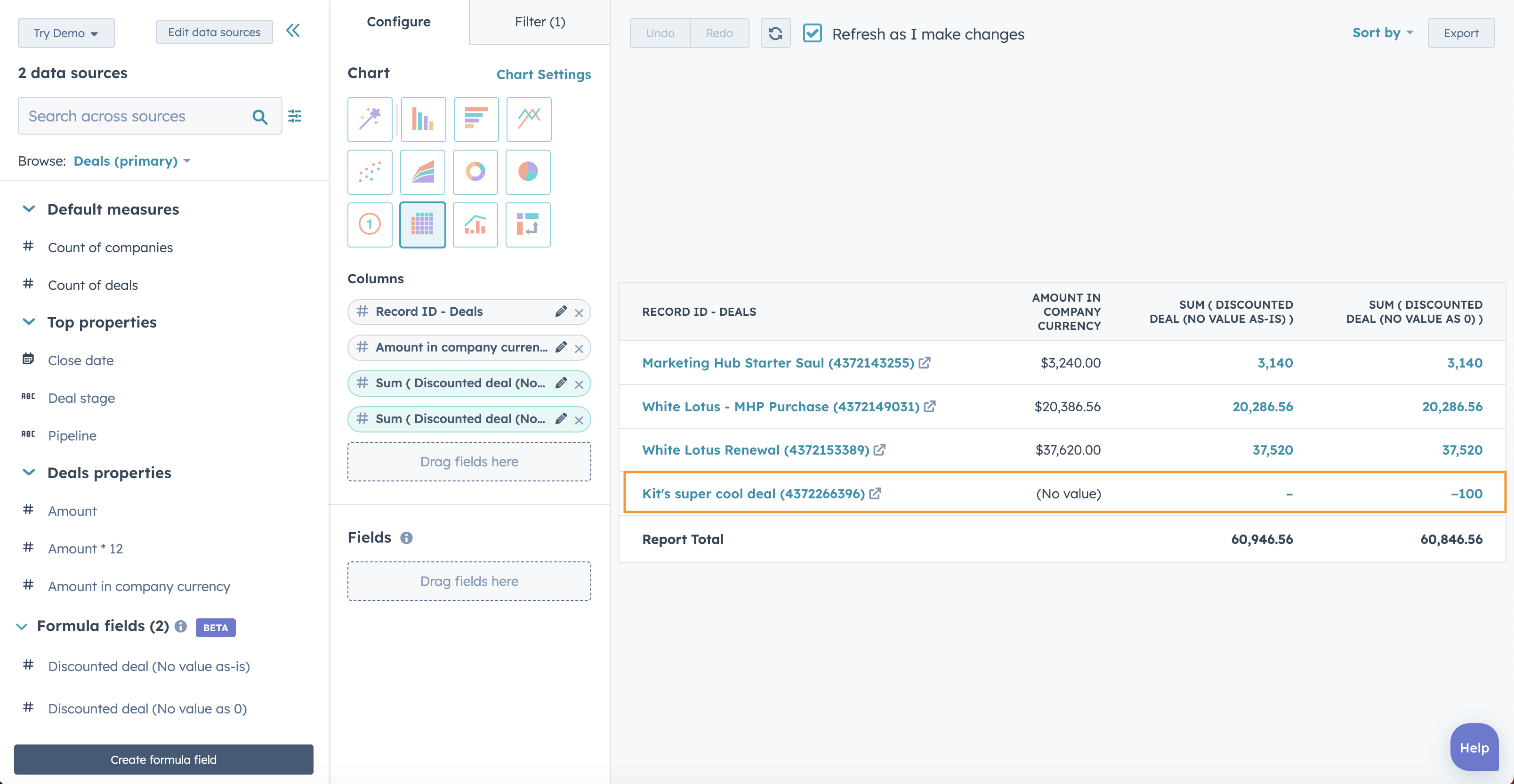
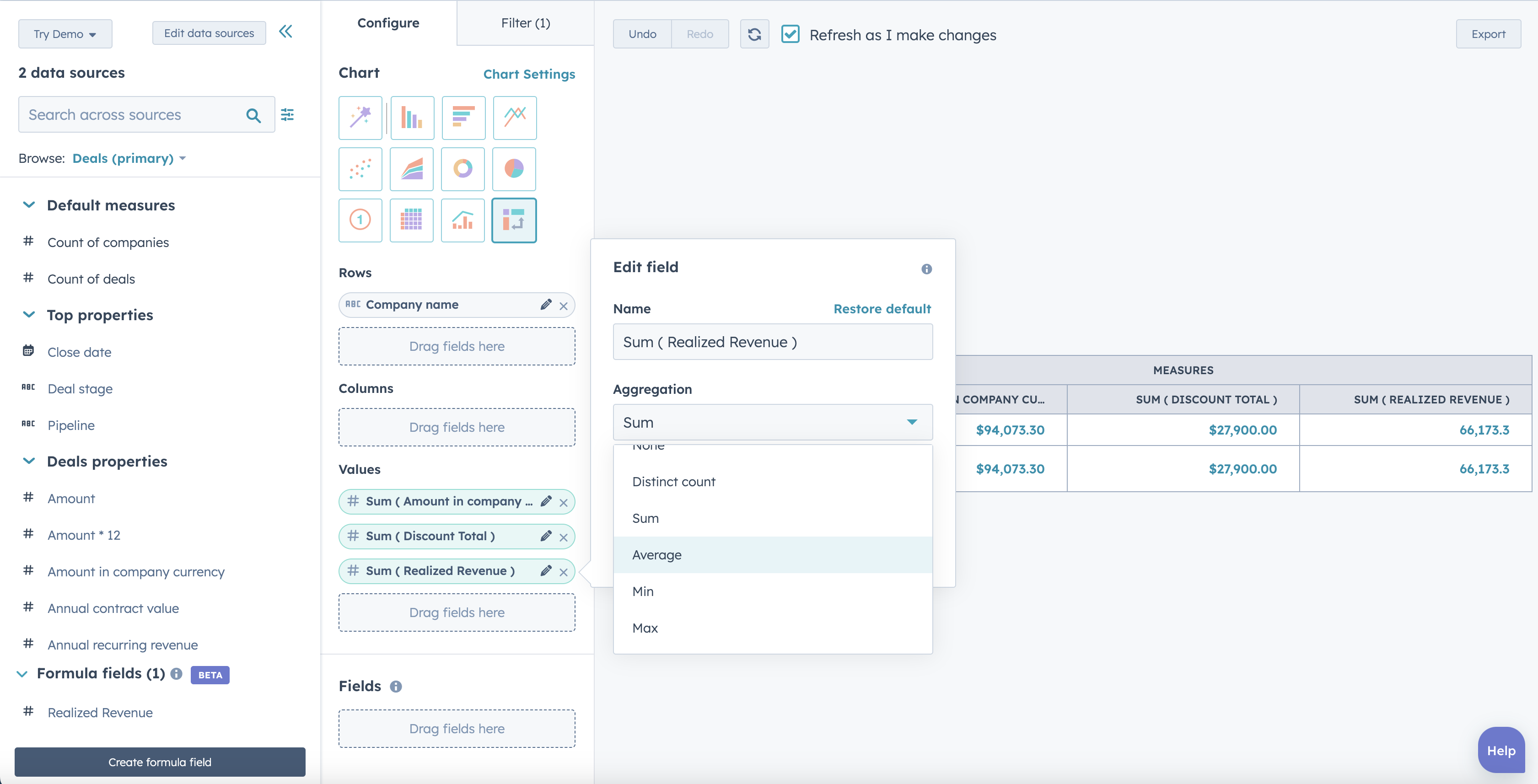
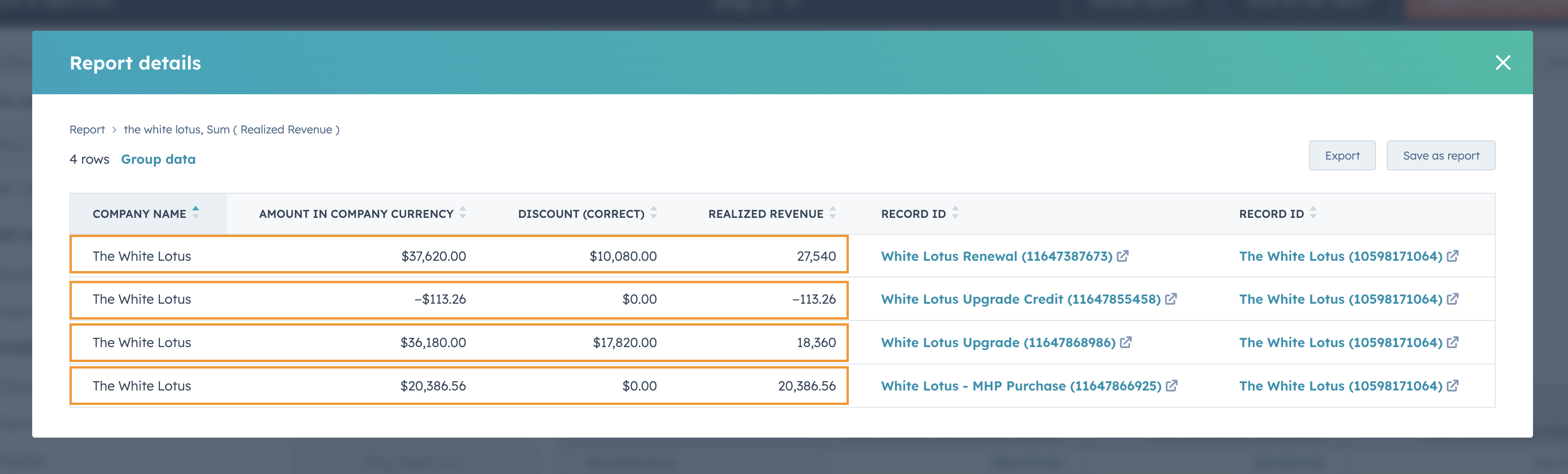
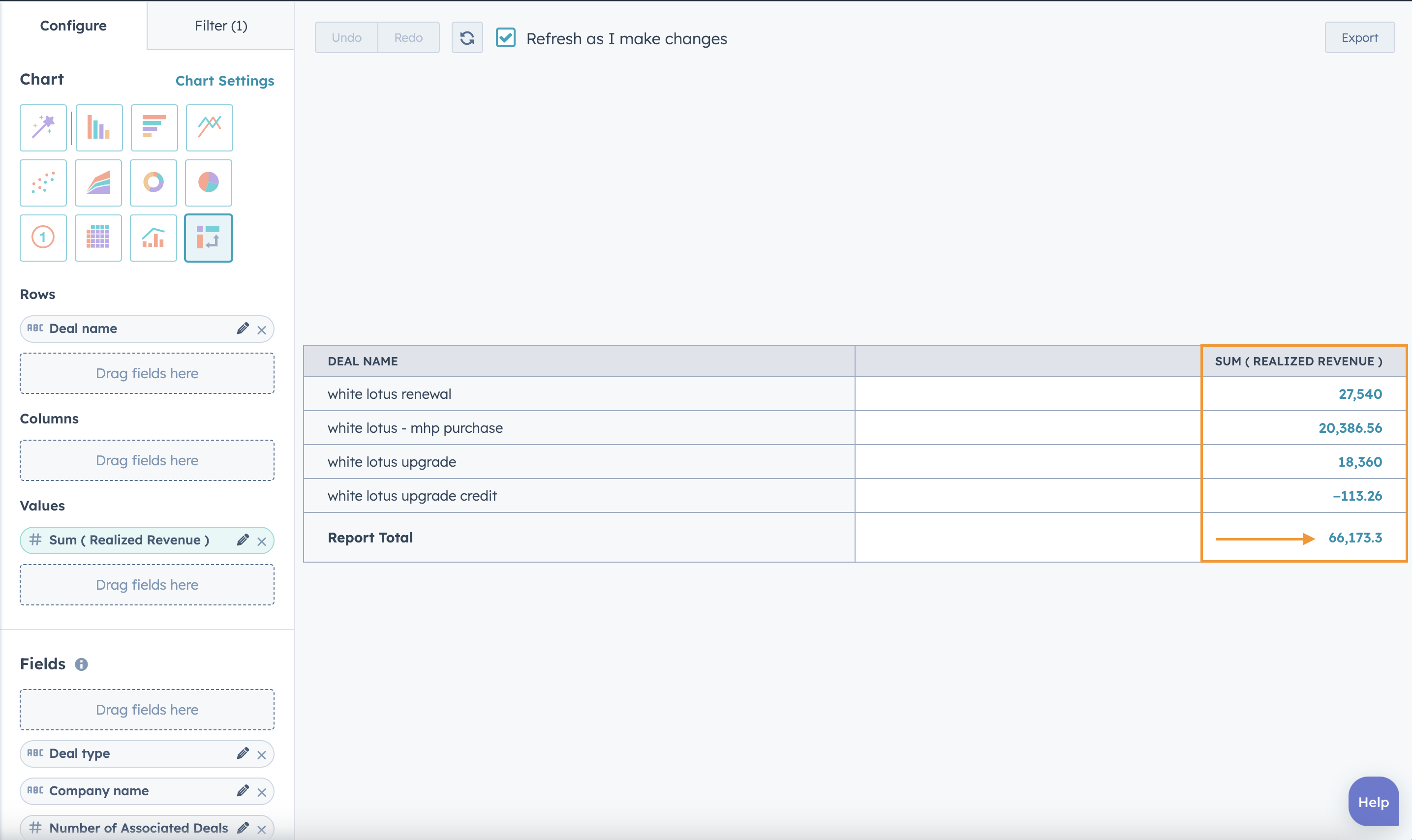
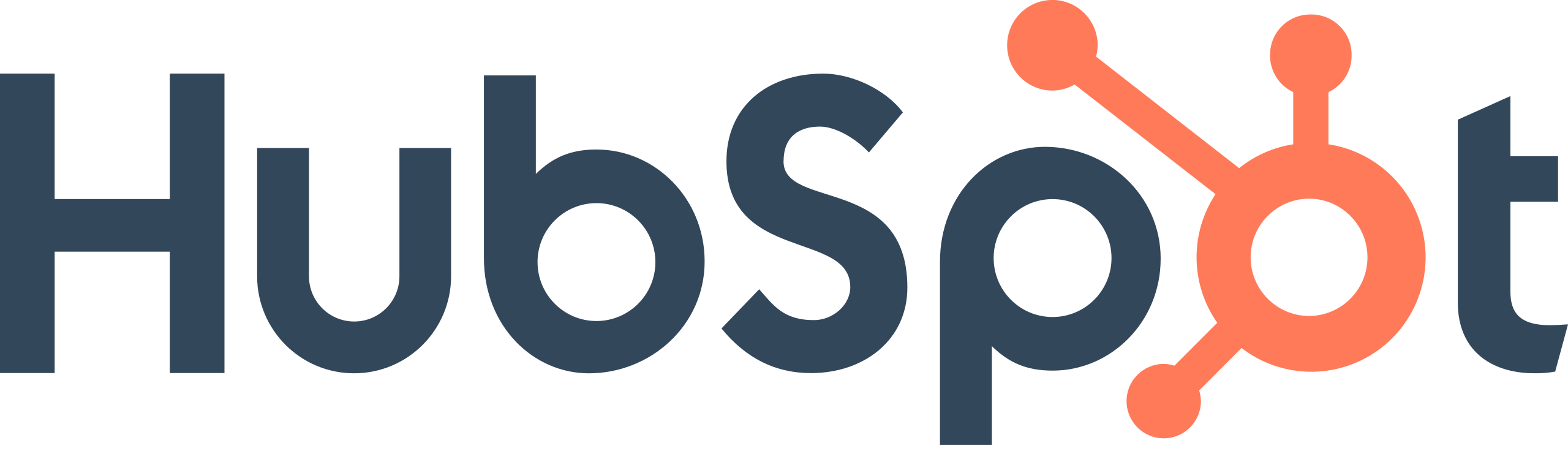
.png?width=193&name=jos%20(1).png)




